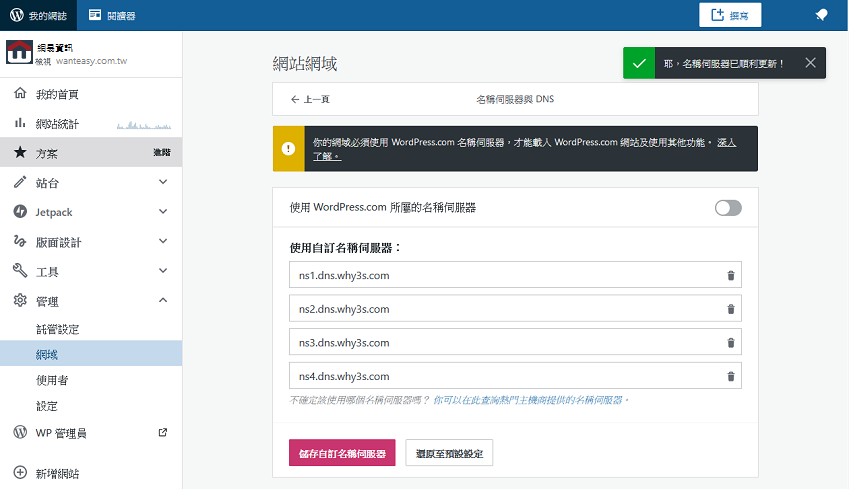如果貴公司的網域是在WordPress.com註冊,目前只跟我們購買虛擬主機,你可以參考以下說明,將網域指向我們公司的DNS主機。
目錄
連到WordPress.com、輸入帳號
您可以連到WordPress.com的登入頁面,輸入您的 電子郵件地址或使用者名稱,按 [ 繼續 ]。
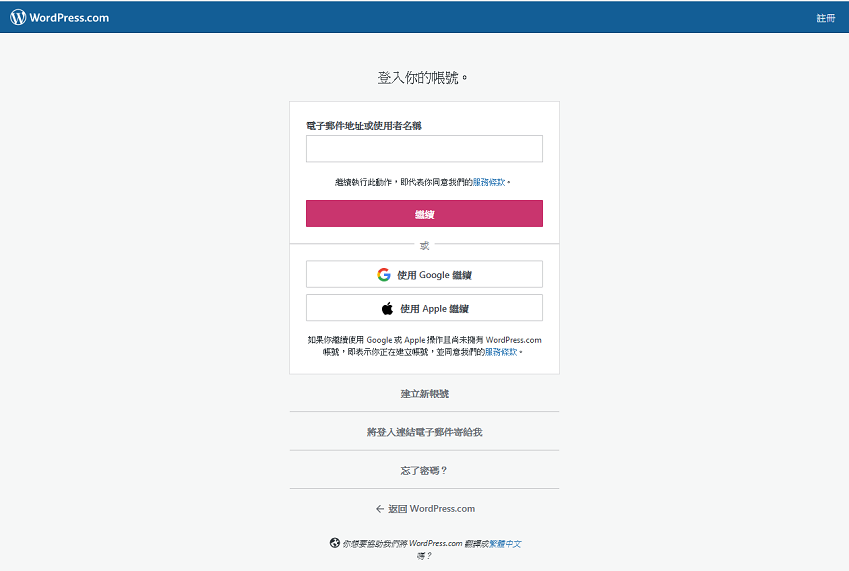
輸入密碼
輸入您的密碼,再按 [ 登入 ]。
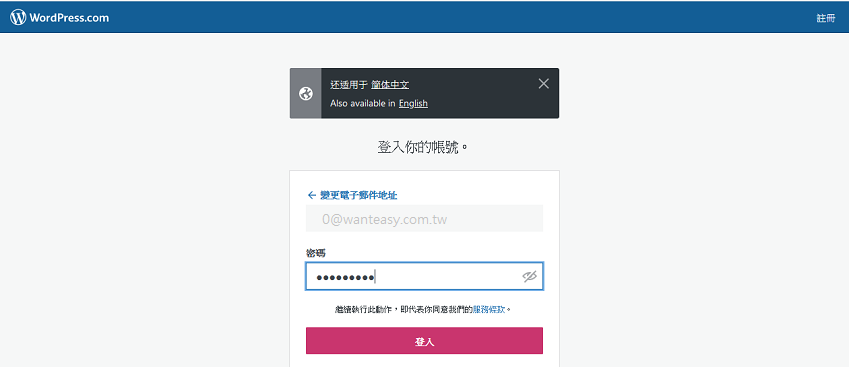
按下 我的網誌
登入後WordPress.com的後台後,按左上角的 [ 我的網誌 ]。
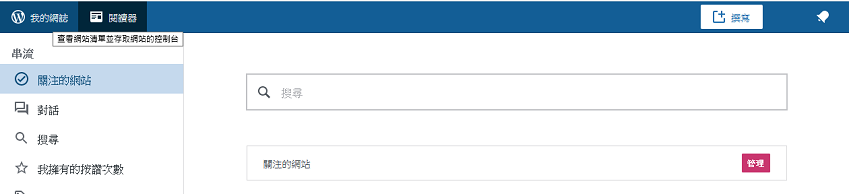
準備管理網域
從左側選單按下 [ 管理 ],再按 [ 網域 ]。
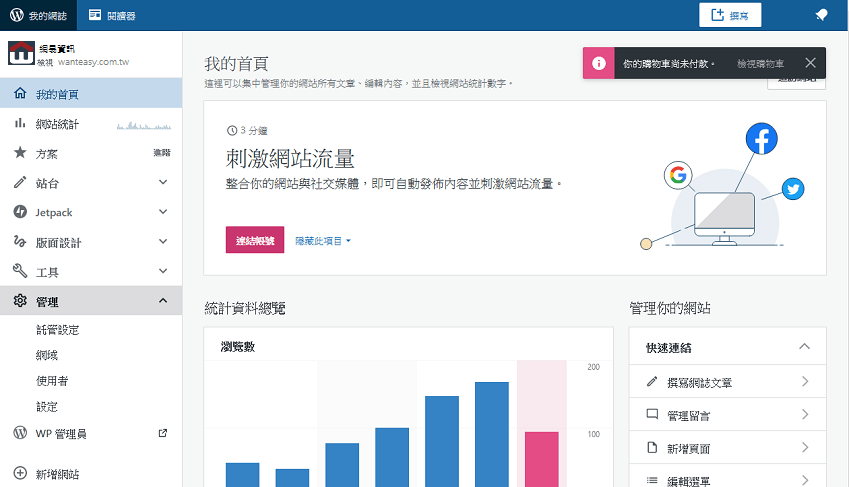
找到要設定的網域
找到您的要設定的網域,將滑鼠移到右側 [ 編輯設定 ] 的功能。
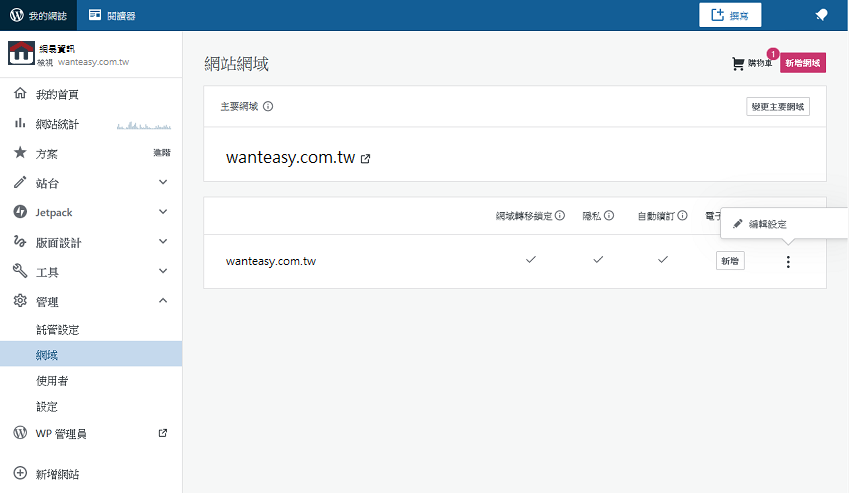
變更名稱伺服器和 DNS 紀錄
在網域資訊頁中,按下 [ 變更名稱伺服器和 DNS 紀錄 ]。
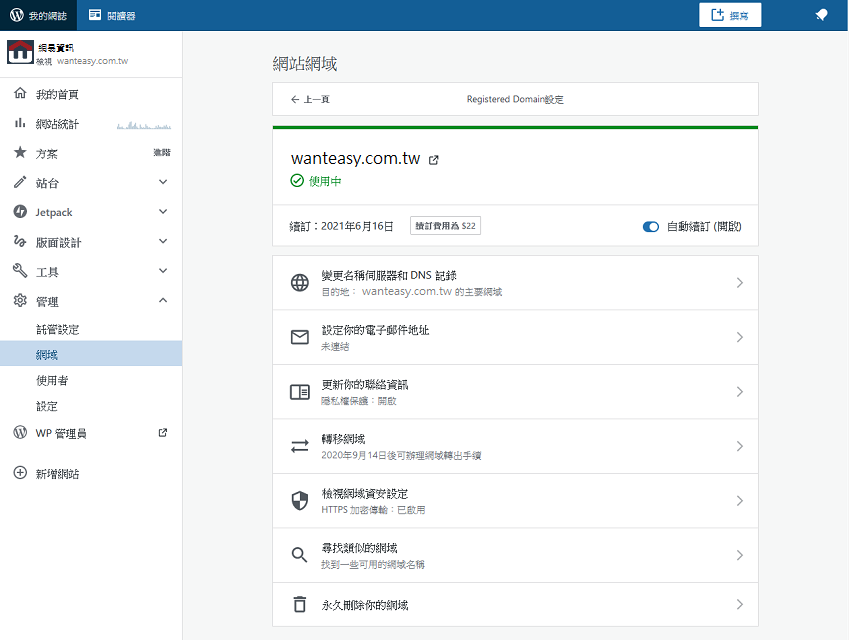
停止由WordPress.com代管網域
移動 [使用 WordPress.com 所屬的名稱伺服器] 右側的功能,將這選項取消。
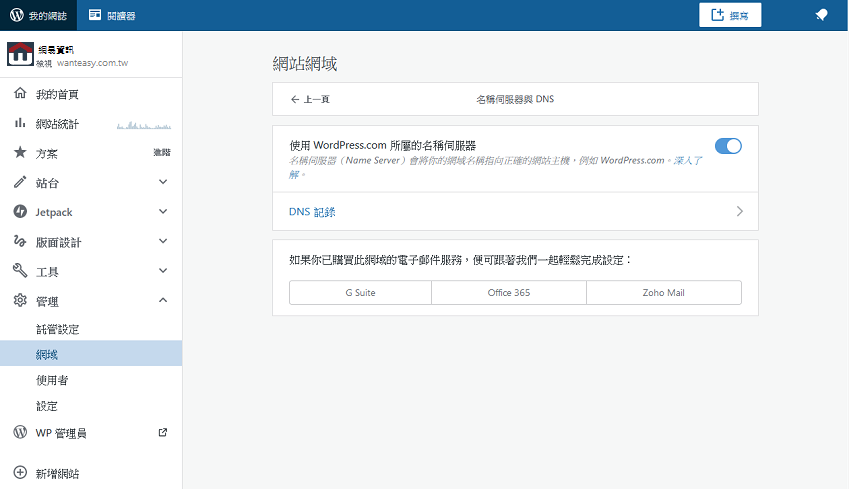
將網域指向網易的DNS主機
在下方 [ 使用自訂名稱伺服器 ] 的欄位中,輸入我們公司的四筆DNS主機( ns1.dns.why3s.com ~ ns4.dns.why3s.com ),再按 [ 儲存自訂名稱伺服器 ]。可以看到右上角顯示名稱伺服器已順利更新。等DNS完全生效後,您的網域就可以正常連上我們的主機。